Instalace modulu Pyairmore
Abychom mohli automatizovat odesílání zpráv ze zařízení Android na jiném zařízení Android, musíme si nejprve nainstalovat PYAIRMORE modul. Tento modul můžeme nainstalovat spuštěním následujícího příkazu v terminálu.
ubuntu @ ubuntu: ~ $ pip nainstalujte pyairmoreVýše uvedený příkaz nainstaluje tento modul a nyní můžeme tento modul použít k odesílání textových zpráv v systému Android.
Co je AirMore?
AirMore je velmi užitečná aplikace pro přenos dat mezi mobilem a počítačem. Podporuje Android i iOS. Tato aplikace může připojit mobilní telefon k počítači a my můžeme ovládat svůj mobilní telefon z počítače. V tomto článku probereme pouze jednu funkci této aplikace, a to odesílání textových zpráv na zařízení Android psaním skriptu.
Instalace AirMore do zařízení Android
Po instalaci PYAIRMORE, nyní propojíme náš Android s PC, abychom mohli posílat zprávy z Androidu psaním pythonového skriptu v PC. Toho lze dosáhnout instalací aplikace AirMore v systému Android. Chcete-li nainstalovat aplikaci AirMore v systému Android, klikněte na odkaz uvedený níže.
https: // airmore.com /
Po instalaci AirMore do zařízení Android připojíme naše zařízení k PC. Existují dva způsoby, jak můžeme připojit naše zařízení Android k PC. Můžete sledovat kterékoli z nich. Obě metody byly popsány níže.
Připojení pomocí IP adresy
Po instalaci aplikace AirMore do systému Android nyní spusťte aplikaci AirMore a zapněte hotspot, jak je znázorněno na obrázku níže. Když zapnete hotspot, zobrazí se vám Jméno, Heslo a IP adresa.
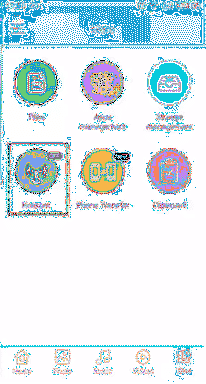
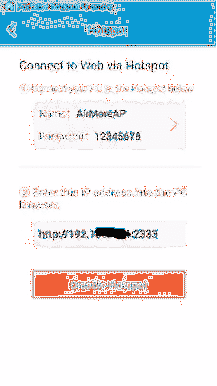
Poté připojte počítač k hotspotu zařízení Android a zadejte heslo. Nyní otevřete prohlížeč na PC, zadejte IP adresu, dostali jsme se z aplikace AirMore do vyhledávacího pole a stiskněte klávesu Enter. Na obrazovce Android se objeví modré pole pro potvrzení připojení. Potvrďte připojení a váš počítač je nyní připojen k systému Android.
POZNÁMKA: Poznamenejte si IP adresu a číslo portu zobrazené na obrázku výše, protože jsou vyžadovány ve skriptu, který napíšeme později.
Připojte se pomocí QR kódu nebo radaru
Po instalaci aplikace AirMore do svého Androidu přejděte na následující odkaz a klikněte na „Spustit web AirMore pro připojení“.
https: // airmore.com /
Otevře se okno, jak je znázorněno na následujícím obrázku.
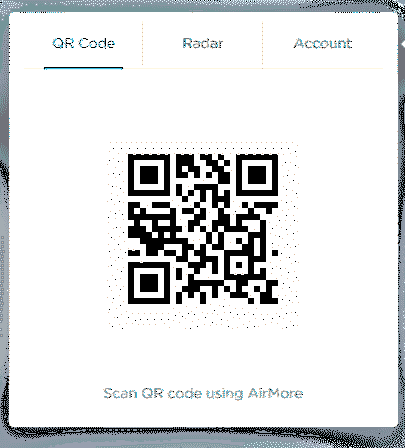
Otevřete aplikaci AirMore v systému Android a klepněte na tlačítko „Skenovat pro připojení“. Nyní se můžete připojit naskenováním QR kódu v počítači pomocí zařízení Android nebo kliknutím na ikonu zařízení Android v radaru v počítači.
Kontrola připojení
Po připojení zařízení Android k PC nyní můžeme zkontrolovat, zda bylo připojení navázáno nebo ne, a to napsáním několika řádků kódu, jak je uvedeno níže
\\ importující modul pro IP adresu>>> z ipaddress import IPv4Address
\\ modul importu k vytvoření relace mezi Androidem a PC
>>> od pyairmore.požádat o import AirmoreSession
\\ Vytvoření instance IP adresy
>>> androidIP = IPv4Address ("192.xx.xx.xx ")
\\ vytvoření relace mezi Androidem a PC
>>> androidSession = AirmoreSession (androidIP)
\\ kontrola, zda je připojení navázáno nebo ne
>>> tisk (androidSession.is_server_running)
Skutečný
Pokud je Android připojen k PC, bude výstup kódu „True“, jinak bude „False“. Po úspěšném připojení nyní napíšeme pythonovský skript pro odesílání zpráv.
Psaní skriptu Pythonu k odeslání zprávy
Zatím jsme připojili naše zařízení Android k PC a ověřili připojení, nyní se přesuneme na skript pythonu, abychom odeslali zprávu z Androidu jinému androidu. Následuje kompletní kód pythonu k odeslání zprávy
\\ import požadovaných modulů>>> z ipaddress import IPv4Address
>>> od pyairmore.požádat o import AirmoreSession
>>> od pyairmore.služby.import zpráv MessagingService
\\ získání mobilního čísla přijímače
>>> mobileNumber = „mobilní číslo přijímače“
\\ přijímání textových zpráv
>>> textMessage = “Vaše zpráva se zobrazí zde”
\\ vytvoření instance IP adresy
>>> androidIP = IPv4Address („192.xx.xx.xx “)
\\ vytváření relace
>>> androidSession = AirmoreSession (androidIP)
\\ vytvoření instance služby zasílání zpráv AirMore mezi všemi dostupnými službami
>>> smsService = MessagingService (androidSession)
\\ odesílání textových zpráv pomocí služby zasílání zpráv AirMore
>>> smsSlužba.send_message („mobileNumber, textMessage“)
Přidání skriptu do Crontabu
Výše uvedený skript tedy odešle textovou zprávu ze zařízení Android pomocí skriptu python. Ale bude to fungovat, když spustíme tento skript. Abychom tento skript spustili automaticky, přidáme jej do crontabu. Spusťte následující příkaz v terminálu a upravte soubor crontab.
ubuntu @ ubuntu: ~ $ crontab -eVe vašem oblíbeném editoru se otevře soubor. Přejděte na konec souboru a přidejte následující příkaz k automatizaci úlohy
0 8 * * * python / path / to / scriptTím se skript spustí každý den přesně v 8:00. Pokud chcete tento skript spustit jindy, lze to také provést. Ve výše uvedeném příkazu označuje první číslice zleva minuty, další označuje hodiny, poté dny v týdnu, poté číslo měsíce a poslední označuje den v měsíci.
Pomocí tohoto příkazu můžeme naplánovat tento úkol kdykoli, v kterýkoli den a jakýkoli měsíc.
Závěr
V tomto článku jsme diskutovali o odesílání textových zpráv pomocí čísla vaší buňky Android napsáním skriptu pythonu. Nejprve jsme nainstalovali PYAIRMORE poté jsme diskutovali o aplikaci AirMore a jak nainstalovat AirMore v systému Android. V Pythonu jsou také některé další moduly, které lze použít k odesílání SMS zpráv přes vaši SIM kartu. Podobně, pokud chcete pro své podnikání službu SMS a nechcete používat SIM kartu, můžete si koupit komerční službu API, jako je Twilio, což vám může ušetřit spoustu úsilí.
 Phenquestions
Phenquestions


